Office 2016
Pokud jste od nás obdrželi aktivační klíč k druhotné licenci Office 2016 a nevíte, jak produkt nainstalovat, proveďte instalaci podle tohoto návodu.
UPOZORNĚNÍ: Před instalací MS Office 2016 je nutné odinstalovat všechny předchozí verze MS Office včetně zkušebních Office 365, které jsou předinstalovány od různých výrobců počítačů. Pokud jste měli na PC nainstalován MS Office 2013 nebo 2016 ve verzi Home&Student nebo Home&Business, je nutné před odinstalací odhlásit z MS Office Microsoft účet.
1) Stažení instalačního souboru
- 32 bitové instalační soubory soubory stáhnete zde:
MS Office 2016 Home and Student
MS Office 2016 Home and Business
MS Office 2016 Professional
- 64 bitové instalační soubory stáhnete zde:
MS Office 2016 Home and Student
MS Office 2016 Home and Business
MS Office 2016 Professional
2) Spuštění instalačního souboru
Po úspěšném stažení spusťte stažený instalační soubor, pro spuštění musíte ověřit souhlas správce počítače.
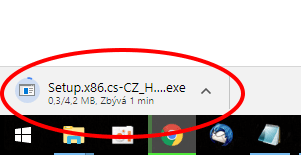
3) Instalace Microsoft Office 2016
Chvíli počkejte na dokončení instalace produktu Microfoft Office 2016 do Vašeho počítače. Rychlost instalace závisí na rychlosti Vašeho internetového připojení (instalace může trvat klidně i 30 minut).
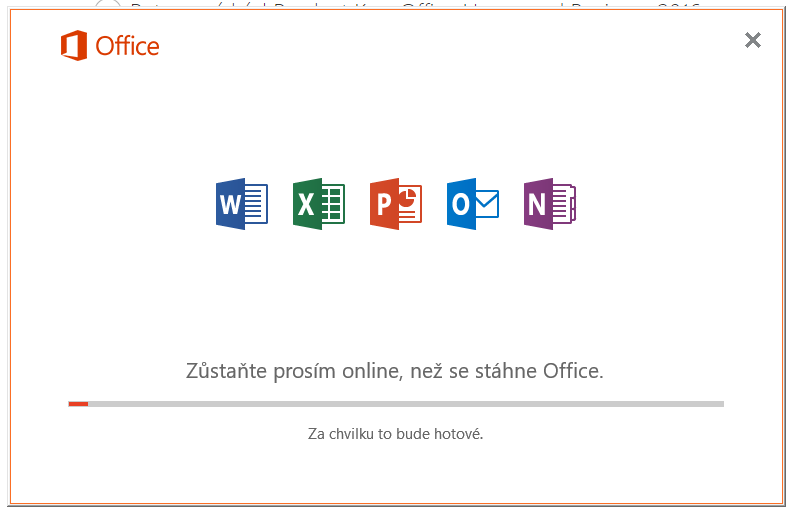
Po úspěšném dokončení instalace Microsoft Office 2016 můžete instalátor zavřít a následně se pustit do aktivace zakoupeného Office.
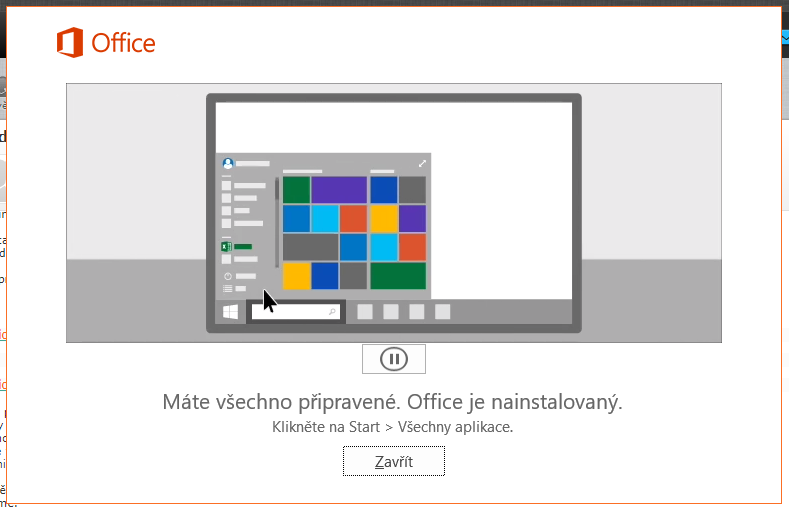
4) První spuštění microsoft office 2016 – důležité
Po dokončení instalace je třeba spustit jakýkoliv program sady Microsoft Office 2016, (nainstalované programy naleznete v nabídce Start). My jsme si pro ukázku spustili Excel.
Z důvodu aktivace druhotné licence je potřeba aktivovat zakoupený Office produktovým klíčem, nikoliv Vašim MS účtem.
Zadejte možnost „Nechci se přihlásit ani vytvořit účet“ následně do prázdného pole zadejte zakoupený licenční klíč. Po úspěšném zadání Microsoft ověří platnost klíče a umožní Vám tak následnou aktivaci.
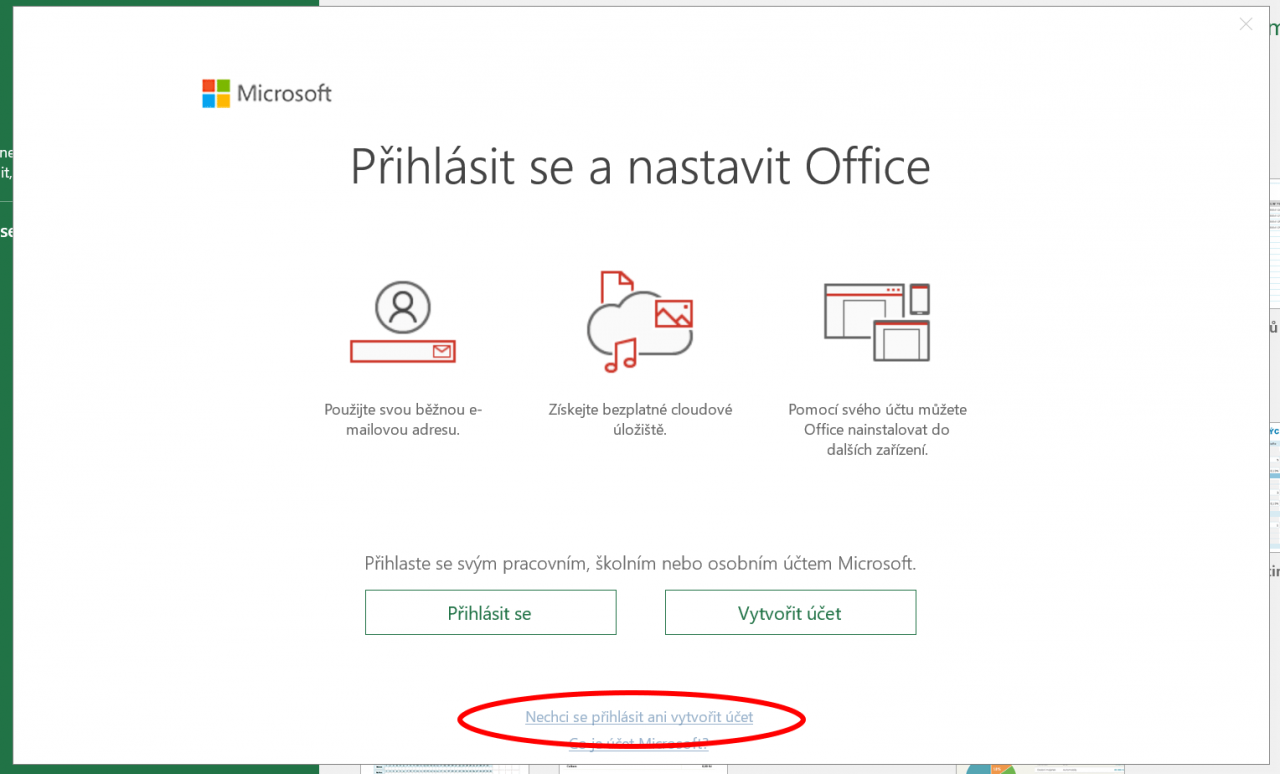
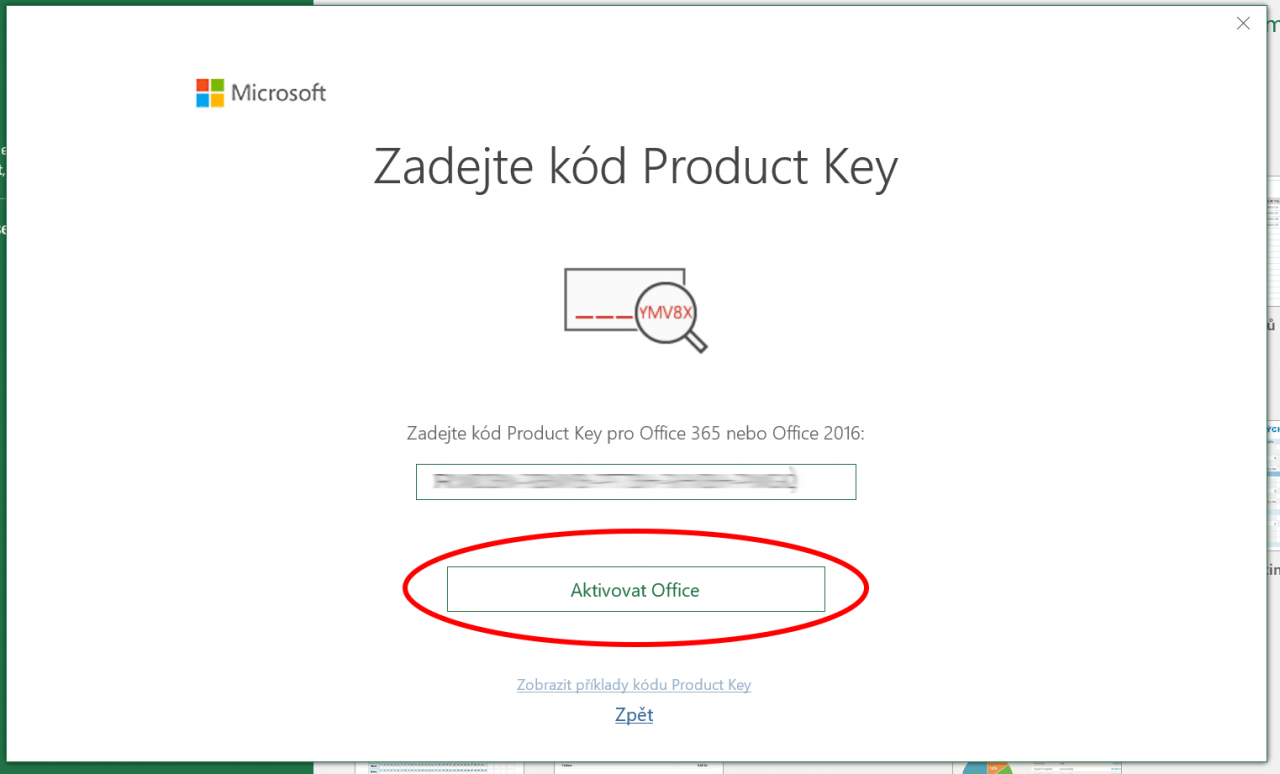
5) Ověření úspěšnosti aktivace
Úspěšnost aktivace ověříte spuštěním jakéhokoli programu ze sady Microsoft Office a kliknutím na tlačítko Soubor > Účet.
U cca 50% případů proběhne aktivace automaticky online. Pokud ovšem nastanou problémy s aktivací z důvodu použití druhotné licence, následujte postup telefonickou aktivací.
Telefonická aktivace
Pokud aktivace přes internet neproběhla, aktivujet zakoupený Microsoft Office 2016 telefonicky.
Spuštění průvodce aktivací v aplikaci systému Office:
- Spusťte aplikaci systému Office, který není aktivován.
- Klepněte Soubor – Nápověda – Aktivovat produkt
- Zadejte volbu aktivace telefonicky a klikněte na tlačítko Další.
- Spuštění Průvodce aktivací sady Office mimo aplikace systému Office:
- K tomu je třeba kliknout na tlačítko Start, přejít na příkaz Všechny programy, přejít na příkaz Nástroje sady Microsoft Office a potom kliknout na položku Aktivovat produkt Spuštění Průvodce aktivací sady Office mimo aplikace systému Office.

Vyberte Vaše umístění (v našem případě se jedná o Českou Republiku).
Zatelefonujte na uvedené telefonní číslo (v našem případě je to tel.: 225 990 844), hovor je zpoplatněn jako volání v rámci České Republiky.
Jakmile se Vám ozve telefonní automat, tak na klávesnici telefonu zadejte volbu 3 a poté 1 (aktivace produktů MS Office). Telefonní automat Vás vyzve k zadání ID instalace, toto číslo zadáváte pomocí klávesnice vašeho telefonu. Pokud se Vás automat zeptá na počet počítačů, na kterém máte nainstalovaný zakoupený produkt, zadejte hodnotu „0“ (produkt teprve instalujete).
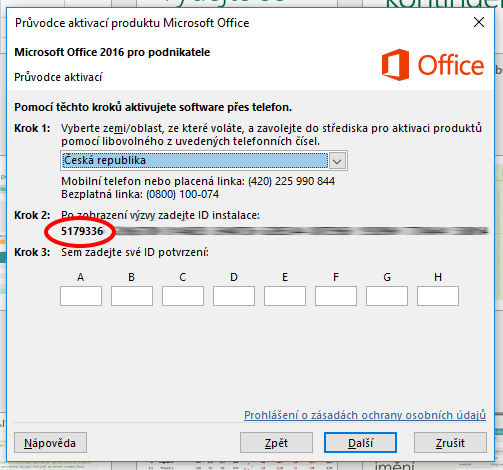
Po úspěšném zadání Vám automat sdělí potvrzovací ID, které zadáte do prázdných polí.
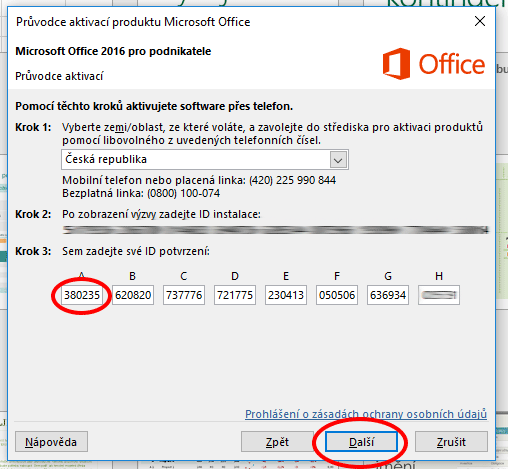
Nyní by měl být produkt Microsoft Office 2016 úspěšně aktivován.
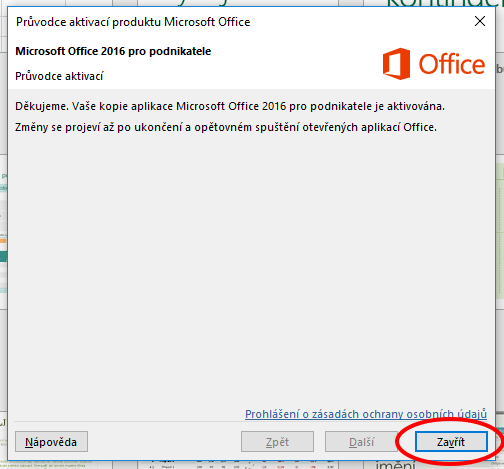
Office 2019
Instalace aplikací kancelářského balíku Office probíhá stažením obrazu disku (ISO) a ten použít pro offline instalaci. Odkazy nabízím níže.
V případě, že máte již Office 2019 stažený, bude třeba provést sprárování vaší licence k vašemu Microsoft účtu, klikněte na odkaz: https://redeem.microsoft.com/ a zadejte product key, který bude spárovaný s vaším Microsoft účtem.
Jestliže nemáte účet u Microsoftu přejděte na account.microsoft.com, vyberte Přihlásit se, a potom vyberte Vytvořte si ho! Popřípadě pokračujte zde setup.office.com
Aktivace Office po internetu
Průvodce aktivací automaticky kontaktuje prostřednictvím internetového připojení licenční servery společnosti Microsoft. Pokud používáte platný kód Product Key, u kterého nebyl dosáhnutý povolený počet instalací, je váš produkt okamžitě aktivovaný.
- Po prvním spuštění programu Microsoft Office Word vám zobrazí obrazovka Zadejte kód Product key, pokud se vám nezobrazí přepněte do záložky „Soubor“ a potom na položku „Pomocník“.
- V okně „Pomocník“ klikněte na nápis „Změnit kód Product Key“.
- Zadejte kód Product Key a klikněte na „Pokračovat“.
- Po dokončení klikněte na tlačítko „Zavřít“. Po opětovném spuštění už můžete pracovat s aktivovaným Microsoft Office.
- Stav aktivace si můžete ověřit přímo v některém z programů Office: Soubor – Pomocník
Aktivace Office po telefonu
Telefonická aktivace je alternativní způsob aktivace, když selže klasická metoda aktivace on-line. Takto budete muset aktivovat některé druhotné licence.
Spuštění průvodce aktivací v aplikaci systému Office:
- Spusťte aplikaci systému Office, který není aktivován (například Exel).
- Klikněte na Soubor – Nápověda – Aktivovat produkt
Spuštění průvodce aktivací sady Office mimo aplikace systému Office:
K tomu je třeba kliknout na tlačítko Start, přejít na příkaz Všechny programy, přejít na příkaz Nástroje sady Microsoft Office a potom kliknout na položku Aktivovat produkt Spuštění Průvodce aktivací sady Office mimo aplikace systému Office.
- V průvodci aktivací vyberte krajinu nebo oblast, v které se chystáte produkt používat.
- Zavolejte do centra pro aktivaci produktů na telefonní číslo +420 225990844.
- V telefonickém automatu zvolte možnot 3 – jiné produky Office a her
- Zástupce oddělení služeb zákazníkům se vás bude ptát na ID instalace (zobrazené na obrazovce (9 skupin čísel po 7) a další relevantní informace. Po ověření ID instalace dostanete ID potvrzení.
- ID potvrzení zadejte v průvodci aktivací do polí v dolní části obrazovky a stiskněte klávesu Další.
- Pokud zadáte ID správně, bude vykonaná aktivace produktu.
- Stejně jako v případě aktivace po internetu můžete ověřit stav aktivace přímo v programu Office.
- Po dokončení klikněte na tlačítko „Zavřít“. Po opětovném spuštění již můžete pracovat s aktivovaným MS Office.

